À propos d’ECMP
L’appareil Firepower Threat Defense prend en charge le routage à chemins multiples à coûts égaux (ECMP). Vous pouvez configurer les zones de trafic par routeur virtuel pour contenir un groupe d’interfaces. Vous pouvez avoir jusqu’à 8 routes statiques ou dynamiques de coût égal sur 8 interfaces au maximum de chaque zone. Par exemple, vous pouvez configurer plusieurs routes par défaut sur trois interfaces dans la zone :
route for 0.0.0.0 0.0.0.0 through outside1 to 10.1.1.2
route for 0.0.0.0 0.0.0.0 through outside2 to 10.2.1.2
route for 0.0.0.0 0.0.0.0 through outside3 to 10.3.1.2

 )
)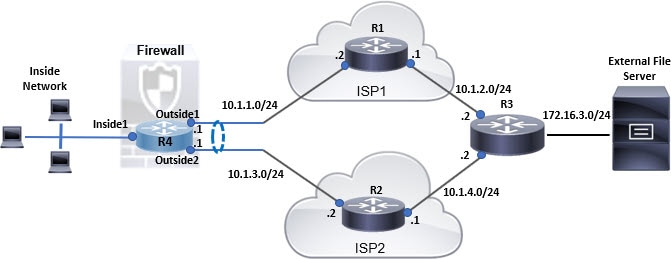
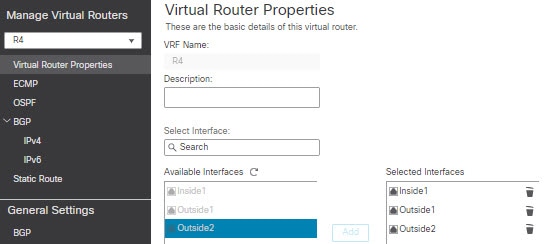
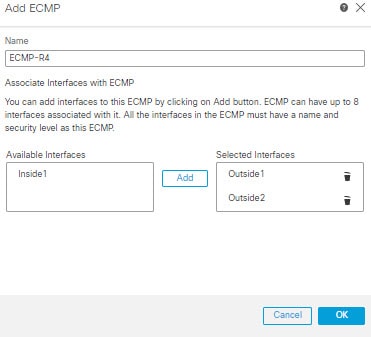
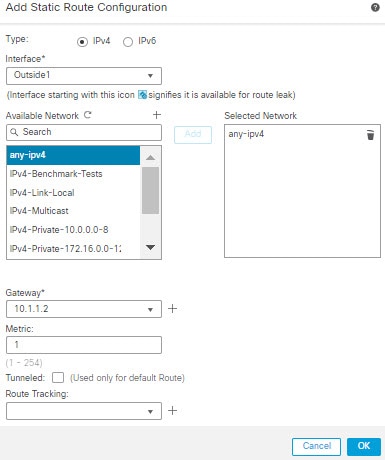
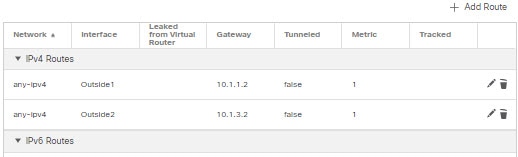
 Commentaires
Commentaires